Apprenez à installer manuellement et automatiquement les fichiers du pilote
- Rester à jour avec vos pilotes Bluetooth est très important pour assurer la meilleure communication possible entre votre ordinateur et vos appareils.
- Lorsqu'il s'agit de mettre à jour les pilotes Intel Bluetooth, le processus n'est pas aussi difficile que certains pourraient le supposer.
- Vous pouvez installer les pilotes automatiquement ou manuellement, bien que ce dernier soit recommandé.
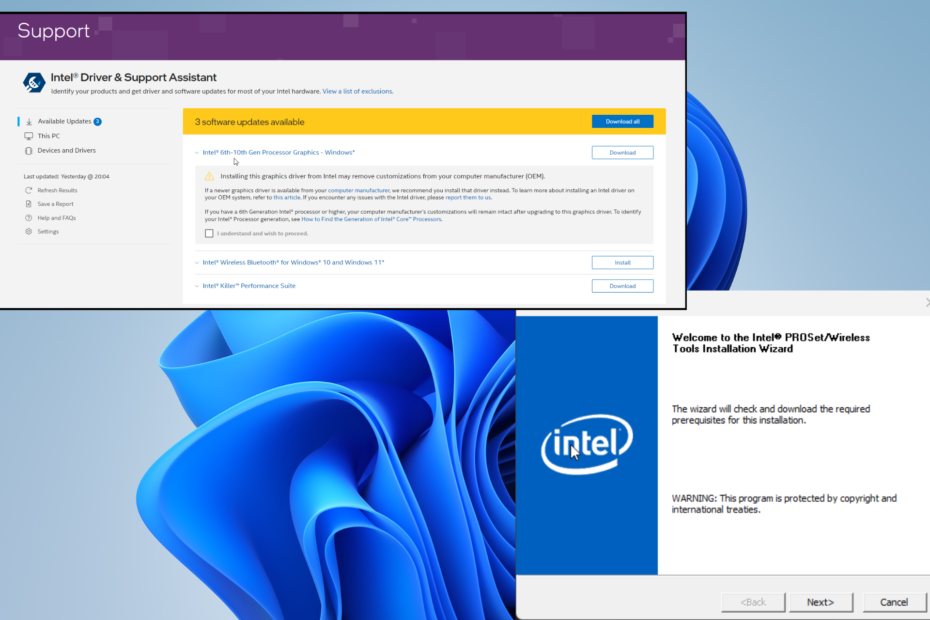
XINSTALLER EN CLIQUANT SUR LE FICHIER DE TÉLÉCHARGEMENT
- Télécharger DriverFix (fichier de téléchargement vérifié).
- Cliquez sur Lancer l'analyse pour trouver tous les pilotes problématiques.
- Cliquez sur Mettre à jour les pilotes pour obtenir de nouvelles versions et éviter les dysfonctionnements du système.
- DriverFix a été téléchargé par 0 lecteurs ce mois-ci.
Cette année marque le 25e anniversaire du lancement de la norme Bluetooth. Il est difficile d'imaginer un monde sans Bluetooth, compte tenu du nombre d'appareils qui l'utilisent. Raison de plus pour mettez-le à jour fréquemment.
À savoir, vous téléchargez les pilotes de périphérique permettant aux périphériques prenant en charge Bluetooth de fonctionner normalement. La mise à jour des pilotes Intel peut être un peu délicate, mais avec un peu d'aide, vous trouverez le processus simple.
Pourquoi est-il important de rester à jour avec les pilotes Bluetooth ?
Les pilotes de périphérique permettent à Windows 11 de communiquer correctement avec un périphérique compatible Bluetooth et vice versa. Ne pas avoir de logiciel à jour peut causer une multitude de problèmes.
- Vos appareils ne pourront pas communiquer: C'est de loin la raison la plus importante pour laquelle vous devriez mettre à jour. Vous n'avez pas de chance si votre ordinateur ne peut pas détecter l'autre appareil.
- Les pilotes manquants peuvent provoquer la fonction Bluetoothdisparaître:L'installation de pilotes peut restaurer la fonctionnalité, mais vous devrez peut-être également vérifier si le service d'assistance Bluetooth fonctionne.
- Vous pouvez débusquer la corruption: Les pilotes Bluetooth corrompus peuvent également désactiver le logiciel. Les nouveaux peuvent restaurer la fonctionnalité, ou vous pouvez l'effacer vous-même avec le outils propres au système.
Comment puis-je télécharger les pilotes Bluetooth d'Intel ?
Il existe plusieurs façons de télécharger les pilotes Bluetooth d'Intel; que nous allons couvrir. Les méthodes sont assez simples et vraiment faciles à faire. De plus, il y a certaines choses à considérer :
- Vous pouvez essayer de télécharger les pilotes via logiciel spécial comme DriverFix. Ces pilotes suppriment essentiellement tout le travail de mise à jour des pilotes d'ordinateur.
- Téléchargez la dernière mise à jour de Windows. Microsoft déploie constamment des correctifs pour Windows 11; parmi eux, il pourrait y avoir une mise à jour pour les pilotes Bluetooth.
1. Mettre à jour automatiquement les pilotes
- Lancez le Gestionnaire de périphériques, puis développez l'entrée Bluetooth.
- Faites un clic droit sur votre ordinateur Pilote Bluetooth et sélectionnez Mettre à jour les pilotes.
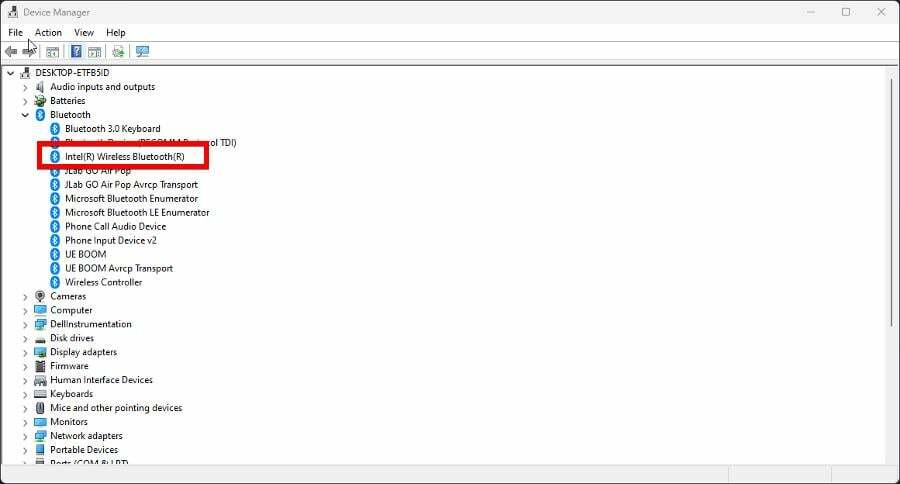
- Cliquez sur Rechercher automatiquement des pilotes. Les pilotes Bluetooth seront automatiquement téléchargés et installés.

- Télécharger et installer DriverFix.
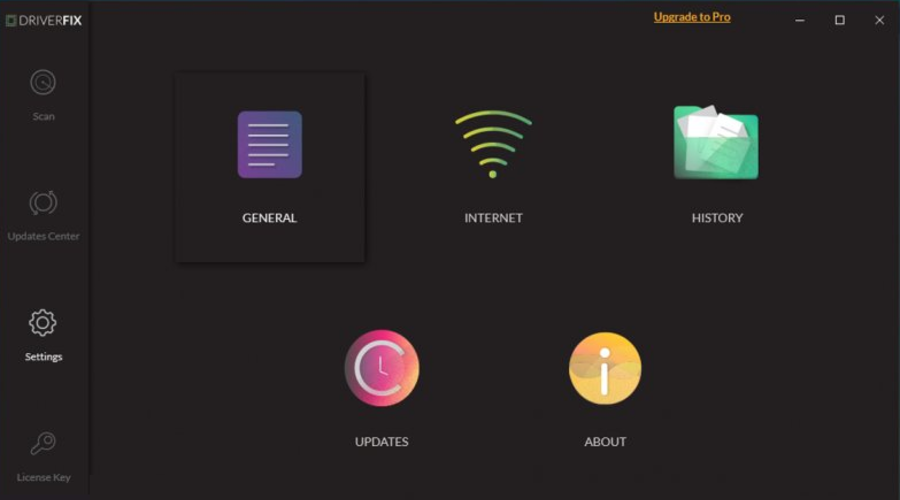
- Lancer le logiciel.
- Clique sur le Lancer l'analyse bouton pour trouver les pilotes obsolètes ou manquants.
- Cliquez sur Mettre à jour les pilotes pour obtenir les dernières versions.
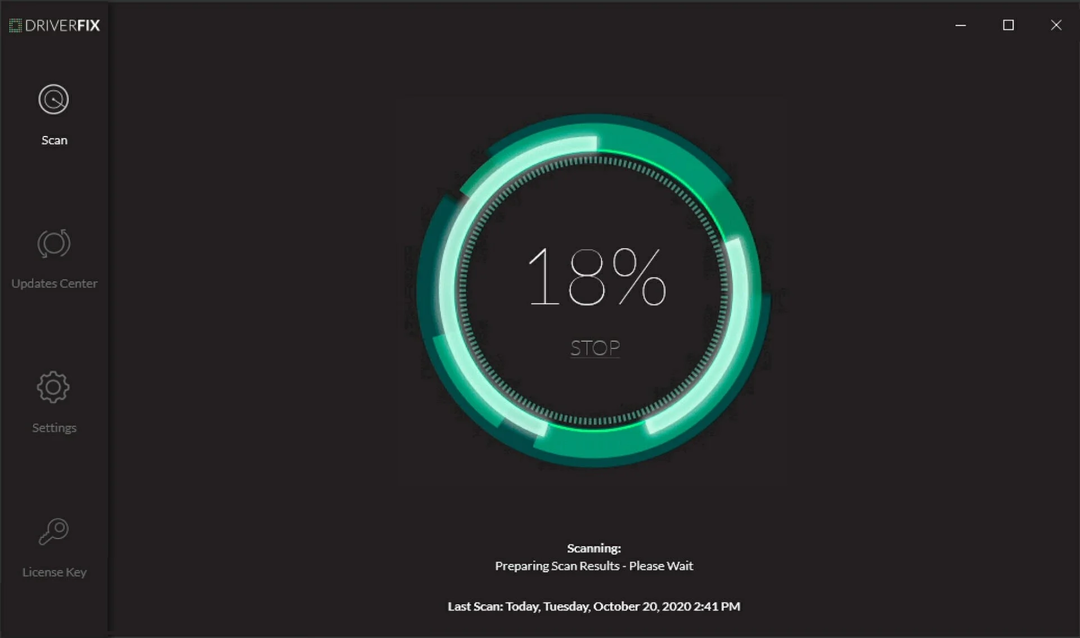
- Maintenant, attendez que DriverFix télécharge et installe les dernières mises à jour.
- Redémarrez votre ordinateur pour vous assurer que toutes les modifications ont été appliquées.
DriverFix est l'un des outils les plus fiables pour mettre à jour vos pilotes rapidement et plus efficacement, car il s'agit d'un programme automatique avec une énorme base de données.

DriverFix
Essayez l'application DriverFix pour mettre à jour vos pilotes avec les dernières versions en un rien de temps.3. Mise à jour manuelle via le logiciel Intel Wireless Bluetooth
- Aller à Site Web d'Intel et cliquez sur le recommandé Assistant pilote et support Intel lien hypertexte.

- Sur la page suivante, cliquez sur le Télécharger bouton pour les pilotes Bluetooth. Attendez que le téléchargement se termine.
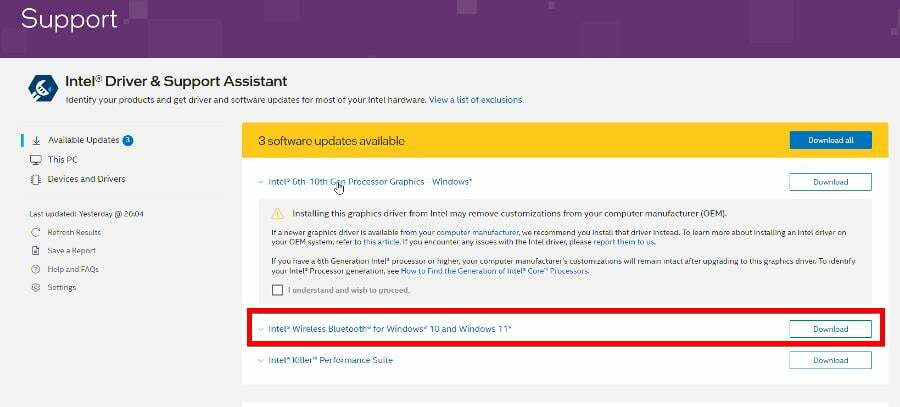
- Cliquez sur Installer une fois le téléchargement terminé. Si un Contrôle de compte d'utilisateur fenêtre vous demande si vous souhaitez apporter des modifications, sélectionnez Oui.
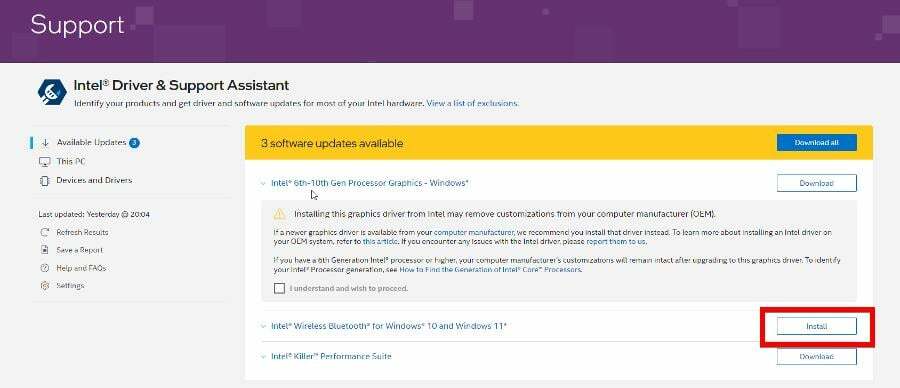
- Cliquez sur Suivant dans la fenêtre de l'assistant d'installation qui s'affiche et suivez le processus.
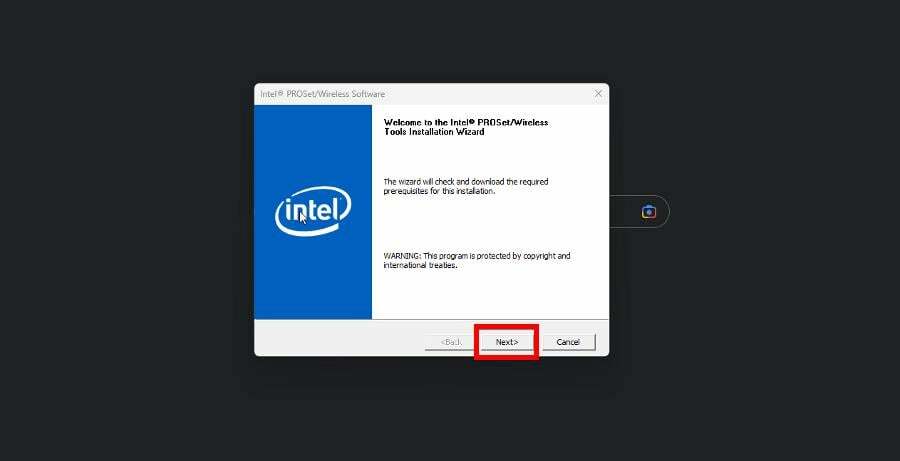
- Lors du choix du type de configuration, sélectionnez Typique comme option recommandée, puis cliquez sur le Installer bouton dans la fenêtre suivante.
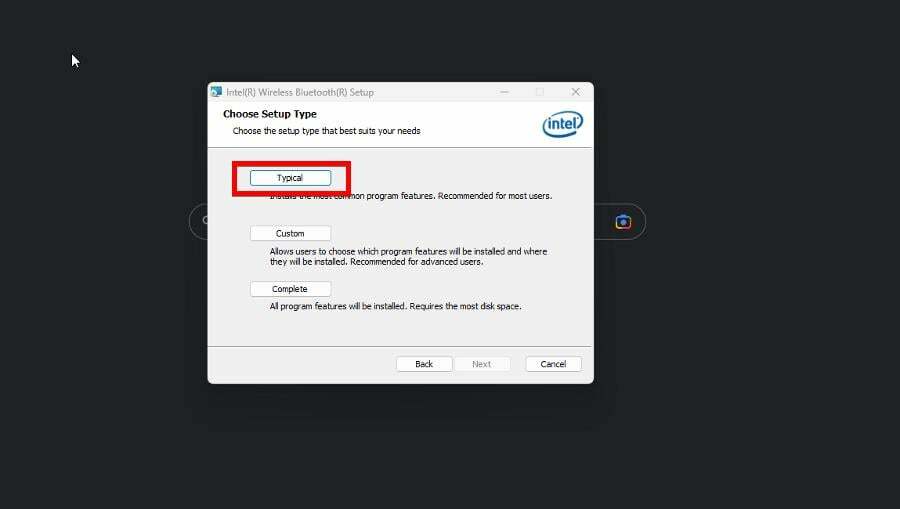
- Cliquez sur Finir après c'est fait.
Conseil d'expert :
SPONSORISÉ
Les pilotes obsolètes sont la principale raison des erreurs et des problèmes système. Si certains de vos fichiers sont manquants ou plantés, une solution automatisée comme DriverFix peut résoudre ces problèmes en quelques clics. Et c'est aussi léger sur votre système !
Bien que vous ne téléchargiez que les pilotes Bluetooth dans cette solution, nous vous recommandons de cliquer sur Tout télécharger sur la page Driver & Support Assistant si d'autres mises à jour sont disponibles.
4. Restaurez la fonction Bluetooth si elle est manquante après la mise à jour
- Téléchargez le dernier package de pilotes sur la page des pilotes Intel (assurez-vous que le menu déroulant est défini sur Windows 10 et Windows 11).
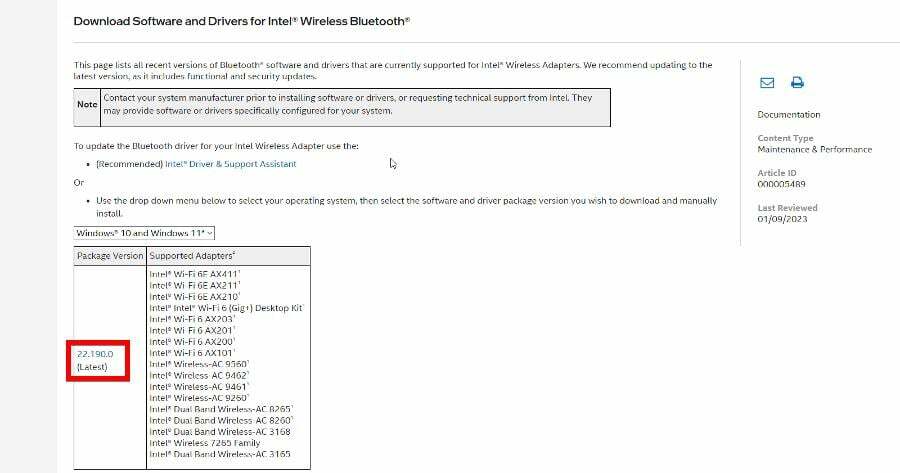
- Clique le Télécharger bouton. Accepter Contrat de licence logicielle d'Intel quand il apparaît.
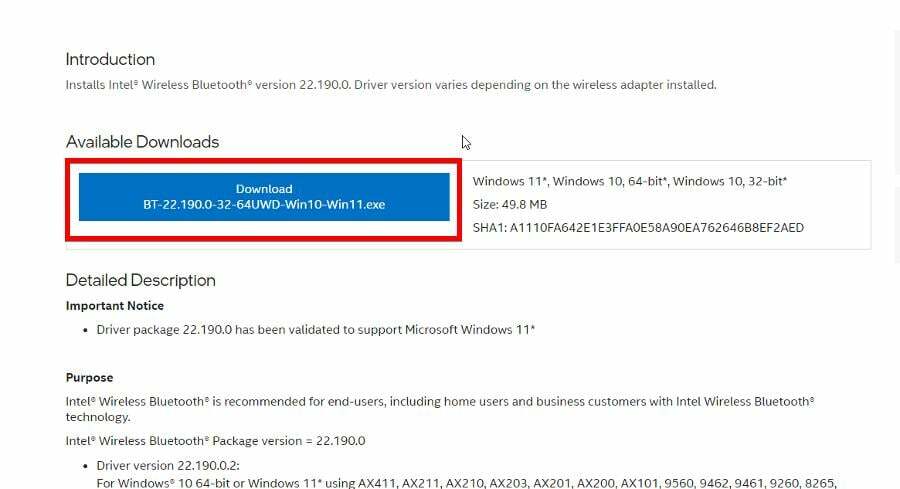
- Double-cliquez sur le fichier que vous venez de télécharger pour exécuter le même assistant d'installation que celui présenté précédemment.

Certains utilisateurs ont signalé que leur fonctionnalité Bluetooth était absente de Windows 11 après avoir téléchargé les derniers pilotes. Suivez cette solution si Bluetooth a effectivement disparu des paramètres.
Que puis-je faire si mes appareils Bluetooth sont couplés, mais pas connectés ?
Un appareil couplé mais non connecté signifie qu'il ne fonctionne pas correctement. Il y a un problème avec la connexion. Il peut s'agir des paramètres Bluetooth de votre ordinateur ou d'un problème de pilote.
Nous recommandons exécuter le dépanneur Bluetooth si cela vous arrive. Vous devez également savoir comment connecter automatiquement les appareils Bluetooth à Windows 11. C'est assez simple.
Il y a plusieurs façons de s'y prendre. Vous pouvez définir le démarrage du service Bluetooth sur Automatique ou activer la découverte pour vos appareils.
N'hésitez pas à laisser un commentaire ci-dessous si vous avez des questions sur d'autres problèmes Bluetooth. Laissez une suggestion sur les guides que vous aimeriez voir ou des informations sur d'autres fonctionnalités de Windows 11.
Vous avez toujours des problèmes? Corrigez-les avec cet outil :
SPONSORISÉ
Certains problèmes liés aux pilotes peuvent être résolus plus rapidement en utilisant un outil dédié. Si vous rencontrez toujours des problèmes avec vos pilotes, téléchargez simplement DriverFix et lancez-le en quelques clics. Après cela, laissez-le prendre le relais et corrigez toutes vos erreurs en un rien de temps !


![5 meilleurs lecteurs DVD avec USB et Bluetooth [Sony, Furrion]](/f/f3de1bc8c29d18cc7ce32206a02f5954.jpg?width=300&height=460)